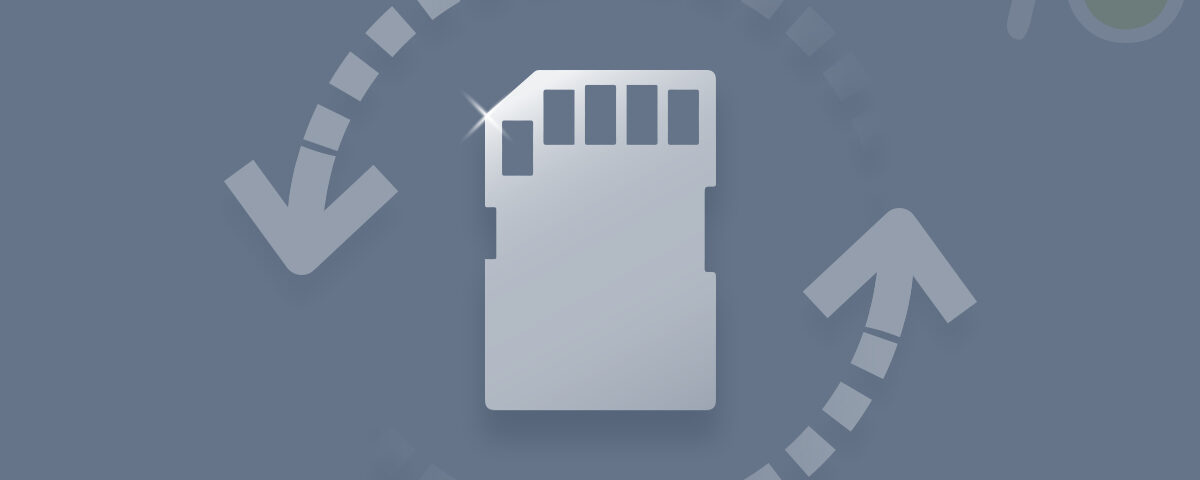Secure Digital, offiziell als SD abgekürzt, ist die am häufigsten verwendete SD-Karte zum Speichern zusätzlicher Daten. Es wird in allem verwendet, von Kameras bis hin zu Android. Es verfügt über eine Speicherkapazität, in der Sie Ihre zusätzlichen Daten aufbewahren können. Wenn Ihr interner Speicher voll ist, können Sie sie auf einer SD-Karte speichern.
Secure Digital-Karten umfassen fünf Arten von Kartenfamilien, die in drei verschiedenen Größen erhältlich sind. Die fünf Familien sind wie folgt aufgeführt:
Standard-Capacity (SDSC)
High-Capacity (SDHC)
Extended-Capacity (SDXC
Ultra-Capacity (SDUC)
SDIO, . Die wichtigsten Formfaktoren dieser SD-Karten sind Originalgröße, Minigröße und Mikrogröße.
Elektrisch passive Adapter ermöglichen es, dass eine kleinere Karte in ein Gerät passt und funktioniert, das für eine größere Karte ausgelegt ist. Darüber hinaus ist die SD-Karte aufgrund ihres geringen Platzbedarfs ein ideales Speichermedium für kleinere, dünnere und tragbarere elektronische Geräte.
Da Sie nun wissen, was eine SD-Karte ist, wie sie funktioniert und welche Arten von SD-Karten es gibt, können wir direkt darauf eingehen, ohne zu warten sd karte gelöschte dateien wiederherstellen mac.
Wie kann ich Gelöschte Dateien sd karte wiederherstellen mac kostenlos
Methode 1: Gelöschte daten von sd karte Wiederherstellung mac Papierkorbordner
Methode 2: Stellen Sie Ihre gelöschten Dateien auf dem Mac mit Time Machine wieder her
Methode 3: Stellen Sie mit Yodot Ihre gelöschten Dateien von einer SD-Karte auf einem Mac wieder her
Methode 1: Gelöschte Dateien von der SD-Karte im Mac-Papierkorb wiederherstellen
Wie wir alle wissen, verfügt MacOS über einen speziellen Papierkorbordner. Wenn Sie einen Ordner löschen, wird dieser zunächst vom Papierkorbordner in den Papierkorb verschoben. Sie können Ihre gelöschten Dateien wiederherstellen.
Mit dem Papierkorb können Sie Ihre Dateien zu 100 % wiederherstellen.
Um Ihre Dateien aus dem Papierkorb wiederherzustellen, befolgen Sie diese Schritte:
- Klicken Sie zunächst auf the Trash icon, was auf dem Dokument sichtbar ist.
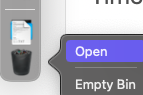
- Suchen Sie als Nächstes nach Ihren gelöschten Dateien und Select the Files Du willst dich erholen.
- Klicken Sie dann mit der rechten Maustaste darauf und wählen Sie sie aus Put Back Sie können sie auch per Drag & Drop in einen Ordner verschieben, in den die Dateien gehören.
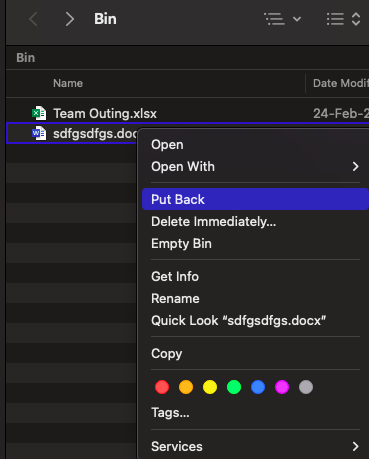
Notiz: Ihre von der SD-Karte gelöschten Dateien können nur dann im Papierkorbordner gespeichert werden, wenn die SD-Karte mit Ihrem macOS verbunden ist. Aber keine Sorge, wir haben eine Lösung dafür. Der Mac erstellt einen versteckten Ordner für zusätzlichen Speicherplatz. Hier sind also die Schritte dazu Wiederherstellen von Dateien einer SD-Karte auf dem Mac.
- Offen Finder und gehen Sie zum Stammordner der SD-Karte.
- Klicken Sie nun auf die Tastenkombination (CMD+shift+>) um versteckte Dateien anzuzeigen; Der Papierkorbordner wird auf Ihrem Bildschirm angezeigt.
- Öffnen Sie jetzt Ihren Papierkorb und wählen Sie die Dateien aus, die Sie wiederherstellen möchten.
- Klicken Sie mit der rechten Maustaste auf Ihre Dateien und klicken Sie auf Put Back.
Methode 2: Stellen Sie Ihre gelöschten Dateien auf dem Mac mit Time Machine wieder her.
Time Machine ist eine von Apple entwickelte Backup-Software. Diese Software ist in neueren macOS-Versionen mit einer integrierten Backup-Funktion verfügbar. Wenn Sie Time Machine aktivieren, wird automatisch eine Datensicherung erstellt, einschließlich Apps, Musik, Fotos, E-Mails und Dokumente. Mit einem Backup können Sie Dateien wiederherstellen, die Sie später löschen oder auf die Sie nicht zugreifen können.
Schritte zum Wiederherstellen Ihrer gelöschten SD-Kartendateien.
- Starte den Time Machine indem Sie auf das Symbol in der Menüleiste klicken.
- Wählen Sie mithilfe der Aufwärts- und Abwärtspfeile auf dem Bildschirm die Dateien aus, die Sie wiederherstellen möchten.
- Sobald Sie die Dateien ausgewählt haben, können Sie auf klicken Restore Klicken Sie auf die Schaltfläche, um Ihre Dateien wiederherzustellen.
Wenn Sie immer noch unzufrieden sind oder Ihre Dateien auch nach dem Ausprobieren dieser Methode nicht wiederhergestellt wurden, können Sie Ihre Dateien mit der professionellen Software Yodot wiederherstellen, die sich am besten für die sichere Wiederherstellung Ihrer gelöschten Dateien eignet.
Methode 3: Stellen Sie mit Yodot Ihre gelöschten Dateien von einer SD-Karte auf einem Mac wieder her.
Yodot Mac Wiederherstellen Dateien ist eine Datenwiederherstellungssoftware, die in ihrer Klasse die beste zum Wiederherstellen von Dateien ist. Mit seinen einfachen Schritten können Sie mehr als 300 Dateitypen wiederherstellen, sodass Sie bei der Wiederherstellung Ihrer gelöschten Dateien zu 100 % zufrieden sind.
Befolgen Sie die Schritte, um Ihre gelöschten SD-Kartendateien auf dem Mac wiederherzustellen:
Schritt 1: Laden Sie die herunter und installieren Sie sie Yodot Mac File Recovery Tool auf Ihr macOS.
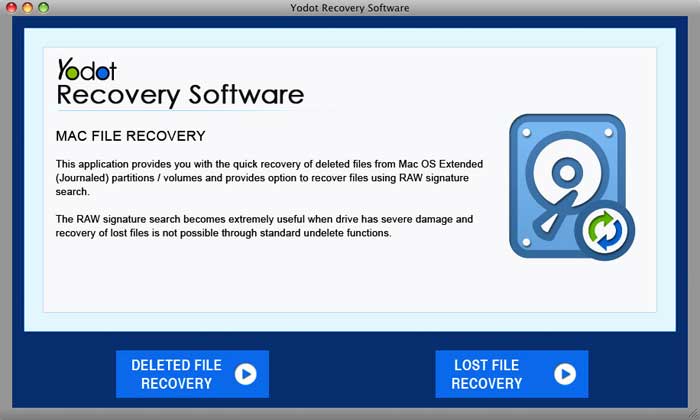
Note: Connect your SD card bevor Sie Ihre Dateien von dort wiederherstellen, wo Ihre Dateien gelöscht wurden.
Schritt 2: Select the SD card Sie möchten wiederherstellen und klicken Sie auf Next Taste.
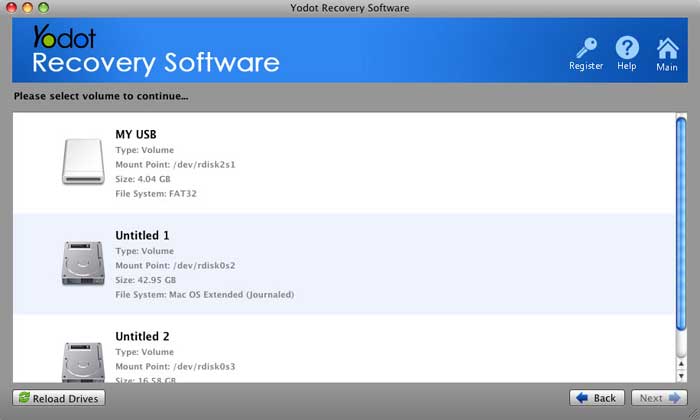
Schritt 3: Nach dem Scan erhalten Sie eine Preview Option, um sicherzustellen, dass Sie alle Ihre gelöschten Dateien wiederhergestellt haben.
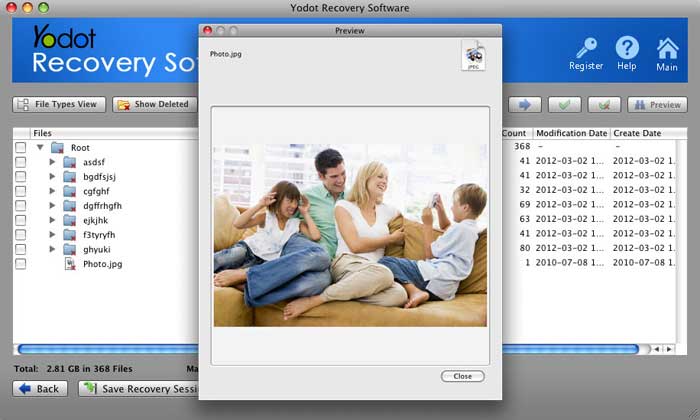
Schritt 4: Drücke den Save Klicken Sie auf die Schaltfläche, um Ihre wiederhergestellten Dateien am gewünschten Ort zu speichern.
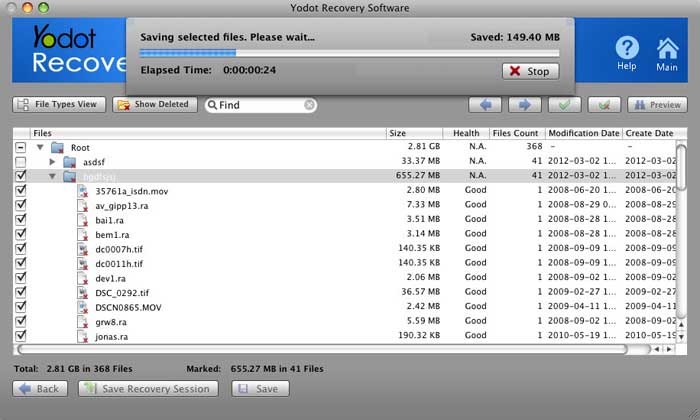
Tipps zum Schutz Ihrer SD-Karte auf dem Mac vor Beschädigung.
Hier sind einige Tipps, die Sie befolgen sollten, um Ihre SD-Karte unbeschädigt zu halten
- Ein unsachgemäßer Umgang mit Ihrer SD-Karte kann zu Beschädigungen führen. Verwenden Sie Ihre SD-Karte ordnungsgemäß und sicher.
- Werfen Sie Ihre SD-Karte aus, bevor Sie sie aus dem Lesegerät herausziehen. Wenn Sie Ihre SD-Karte direkt herausziehen, kann dies zu Beschädigungen führen.
- Herstellungsfehler stellen sicher, dass Ihre SD-Karte von guter Qualität ist. Daher empfehle ich Ihnen, beim Kauf Ihrer SD-Karte keine billige Karte zu kaufen, da deren Qualität schlecht sein und schnell beschädigt werden kann.
- Schließen Sie Ihr System nicht, während die SD-Karte angeschlossen ist, da ein plötzliches Schließen Ihres Systems bei angeschlossener SD-Karte zur Beschädigung Ihrer SD-Kartendateien führen kann.
- Unterbrechen Sie den Vorgang beim Übertragen Ihrer Dateien von Ihrem Betriebssystem auf Ihre SD-Karte nicht, da eine Unterbrechung der Dateiübertragung zur Beschädigung Ihrer SD-Karte führen kann.
Abschluss
On this page, we have mentioned how to recover your SD card files on a mac. We have given detailed information to recover your lost files from an SD card on a mac for more effective recovery using Yodot software.